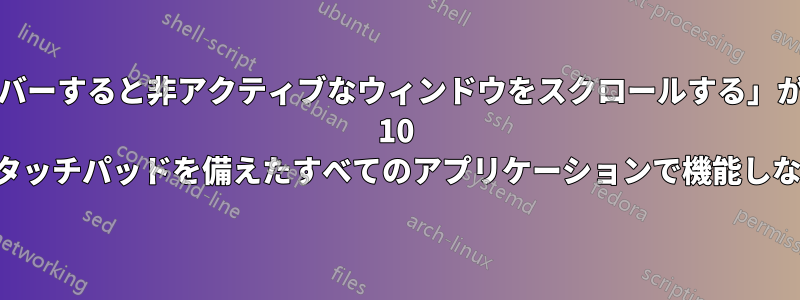
Windows 10では、設定 > デバイス > マウスとタッチパッド「マウスオーバー時に非アクティブなウィンドウをスクロールする」をオンにしています。
USB マウスを使用すると、この設定は期待どおりに機能します。つまり、ウィンドウが「アクティブ」か「非アクティブ」かに関係なく、マウスが現在ホバーしているアプリケーション ウィンドウのコンテンツがスクロールされます。
ラップトップのタッチパッドを使用する場合、この設定は、アクティブ ウィンドウが特定のアプリケーション (Firefox、Libre Office Suite など) に属している場合にのみ機能します。この機能は、他のアプリケーション (Microsoft OneNote 2016、Sumatra PDF など) では機能しません。つまり、OneNote ウィンドウを選択し、Firefox ウィンドウにマウスを移動してタッチパッドをスクロールしても Firefox に切り替わらず、OneNote ウィンドウのスクロールが継続されます。
私はスーパーユーザーで同様の投稿を 1 時間かけて検索しましたが、いくつかのタイトルは私の問題と同じように見えますが、投稿と解決策を詳しく読んでみると、私が直面している問題と同じではありません。インターネットでより広範囲に検索しましたが、見つかりません。
答え1
その理由は、非アクティブ スクロールは USB マウス専用であり、トラックパッド用ではないからです。私は何ヶ月もかけてこの問題を調査しました。トラックパッドの非アクティブ スクロールをサポートするアプリケーションはいくつかありますが、あなたが気づいたように、すべてがサポートしているわけではありません。しかし、幸いなことに、コンピュータにトラックパッドをマウスだと思わせる方法があります。あなたがしたいことは、「two finger scroll by mac hater」をダウンロードすることです。リンクは次のとおりです。https://github.com/awahlig/two-finger-scrollインストールしたら、シナプティック トラックパッドの設定を開いて、トラックパッドを「無効」にすることをお勧めします (混乱を避けるため)。
基本的に、「two finger scroll by mac hater」がトラックパッドをマウスとして扱い、非アクティブなウィンドウをスクロールできるようになります。コンピューターを再起動した場合は、スクロールするためにアプリを再度起動する必要がある場合があります。起動時にプログラムを起動する方法を Google で検索するだけで、非常に簡単に実行できます。コンピューターは、トラックパッドを使用して非アクティブなウィンドウをスクロールできるようになります。私はこれを実行しましたが、うまくいきました。これが役立つことを願っています。


